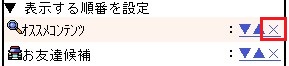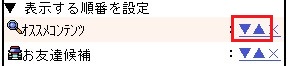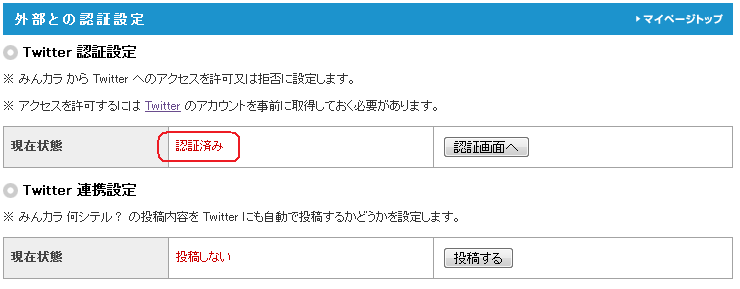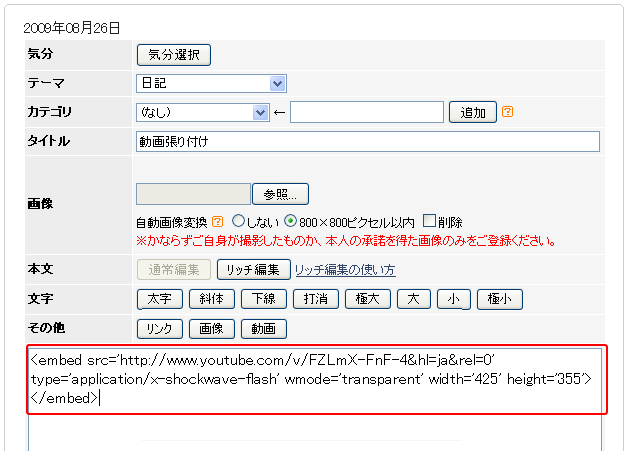みんカラアプリをご利用になるには、以下の環境が必要です。
・iPhoneの方
iOS4.2以上
[設定] ⇒ [一般] ⇒ [情報] の「バージョン」よりご確認ください。
ダウンロード
・android の方
android OS 2.3以上
[設定] ⇒ [端末情報] の「ファームウェアバージョン」 または「Androidバージョン」よりご確認ください。
※2.3未満でも動作は致しますが、動作保障、サポート対象外となります。
ダウンロード
【インストール~ログインまで】
インストール後、アプリを起動すると最初にスプラッシュ画面が表示されます。

利用規約をお読みの上、同意して次へ進んでください。

同意後は、ログイン画面にすすみます。
みんカラアプリは会員様限定アプリとなりますので、ログインが必須です。

ログインには通常のログイン、もしくはtwitterアカウントを用いてのログインが可能です。
○ プッシュ通知について
ログインが完了すると、メイン画面になります。
一番最初にログインした場合は、「プッシュ通知」を有効にするかどうか聞かれますので、プッシュ通知を希望される方は「OK」または「はい」を選択してください。
1:iPhone

2:Android

※プッシュ通知オン・オフの設定は iPhone, Android版で仕様が異なります。
1:iPhone
iPhoneの設定は、初回に1度設定したら以降は全て「設定」のアプリから行います。
ホームボタンを押下して、「設定」 ⇒ 「通知」を選択します。
ここに、みんカラの通知項目がありますので、選択してオン・オフを切り替えてください。

2:Android
Androidの設定は、みんカラアプリから行います。
「み」をタップしてメニューを開き、「設定」を選択します。
そこに、「プッシュ通知」の項目がありますので、そこから切り替えてください。

・
みんカラ アプリの使い方 メインメニュー
・
みんカラ アプリの使い方 投稿編
・
みんカラ アプリの使い方 マイページ編
・
みんカラ アプリの使い方 ヒストリー編
Posted at 2012/08/13 10:37:47 |
トラックバック(0) |
みんカラ アプリ | 日記